Úprava kontrastu je jednou z nejzákladnějších a nejúčinnějších technik při úpravách fotografií. Pomocí filtru kontrastu v aplikaci DxO PhotoLab 3 můžete zintenzivnit vizuální dojem snímků RAW tak, aby lépe vynikly detaily a textury. V tomto výukovém kurzu se naučíte vše, co potřebujete vědět k optimalizaci kontrastu, aby vaše fotografie zazářily.
Klíčové poznatky
- Filtr kontrastu je integrován do expoziční palety programu DxO PhotoLab a má dva hlavní posuvníky.
- Posuvník "Kontrast" upravuje obecné nastavení kontrastu, zatímco "Mikrokontrast" zdůrazňuje jemné struktury.
- Automatické nastavení kontrastu může být užitečné, ale ruční nastavení je často účinnější.
- Prémiový modul DxO Filmpack rozšiřuje funkce nastavení kontrastu.
Průvodce krok za krokem používáním nástroje pro úpravu kontrastu
Nejprve otevřete snímek v aplikaci DxO PhotoLab 3, přičemž pro dosažení nejlepších výsledků obvykle zvolte snímek ve formátu RAW. V tomto okamžiku byste měli otevřít paletu "Expozice".
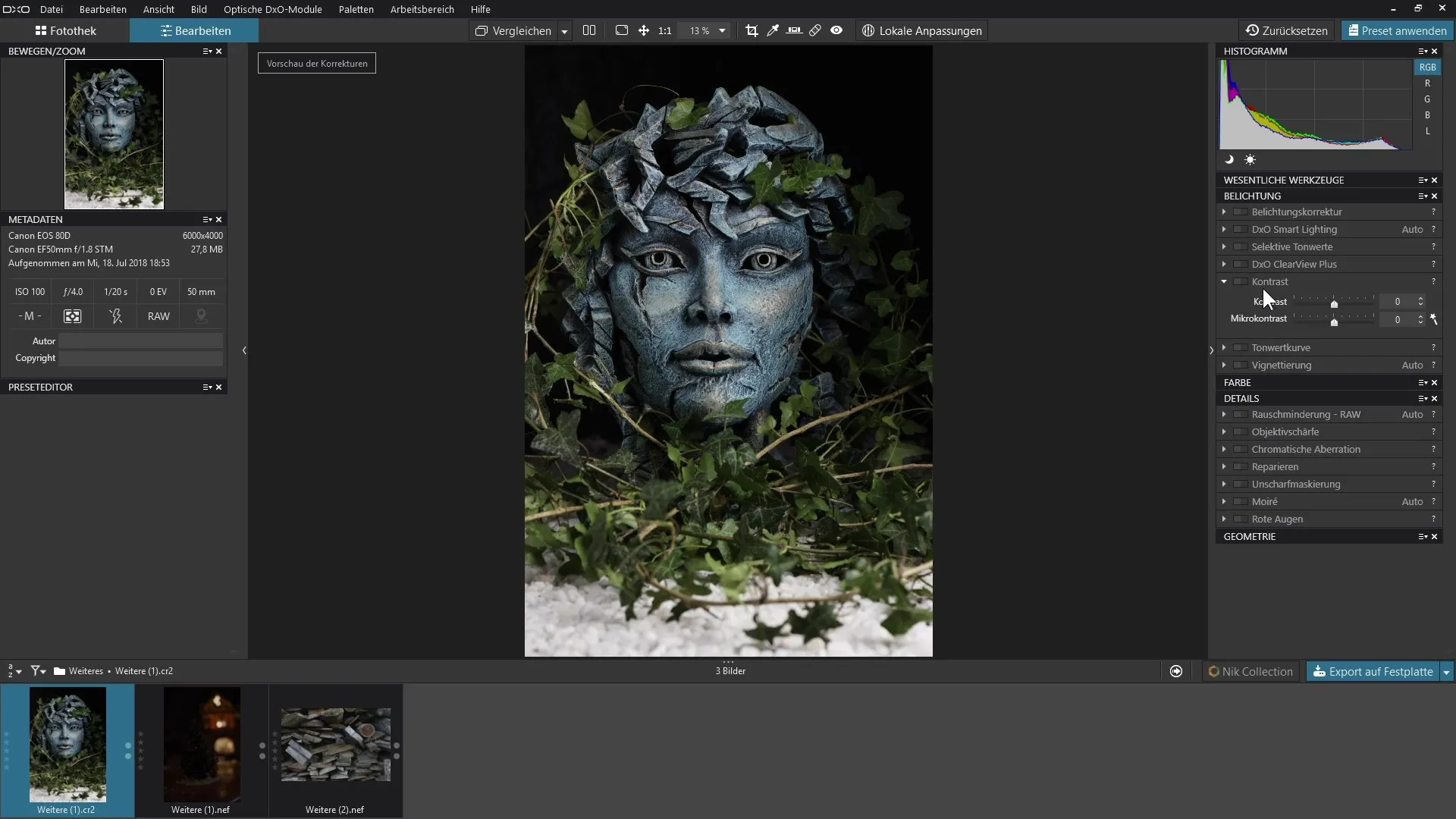
Po otevření palety "Expozice" najdete posuvníky "Kontrast" a "Mikrokontrast". Oba nástroje umožňují upravit kontrast podle vašich představ.
Začněte s posuvníkem "Kontrast". Pokud jej posunete doprava, zvýší se kontrast snímku - tmavé oblasti se ještě více ztmaví a světlé oblasti se zesvětlí. Tím se v obrázku vytvoří dynamická rovnováha, která je příjemná pro oko. Pokud posuvník posunete doleva, tmavé oblasti se naopak zesvětlí a světlé ztmaví.
Chcete-li si tento efekt představit, přetáhněte posuvník "Kontrast" doprava. Okamžitě uvidíte, jak se obrázek stane výraznějším. Pro srovnání se můžete podívat na vynulování posuvníku, abyste jasně rozpoznali rozdíl.
Kromě hlavního kontrastu jste se setkali také s funkcí "Mikrokontrast". Ta umožňuje zdůraznit jemné detaily a struktury na snímku, což je užitečné zejména u snímků krajiny nebo textur. Klikněte na posuvník "Mikrokontrast" a posuňte jej doprava. Podívejte se, jak jsou jemné struktury, například u dřeva nebo jiných materiálů, zřetelněji zdůrazněny.
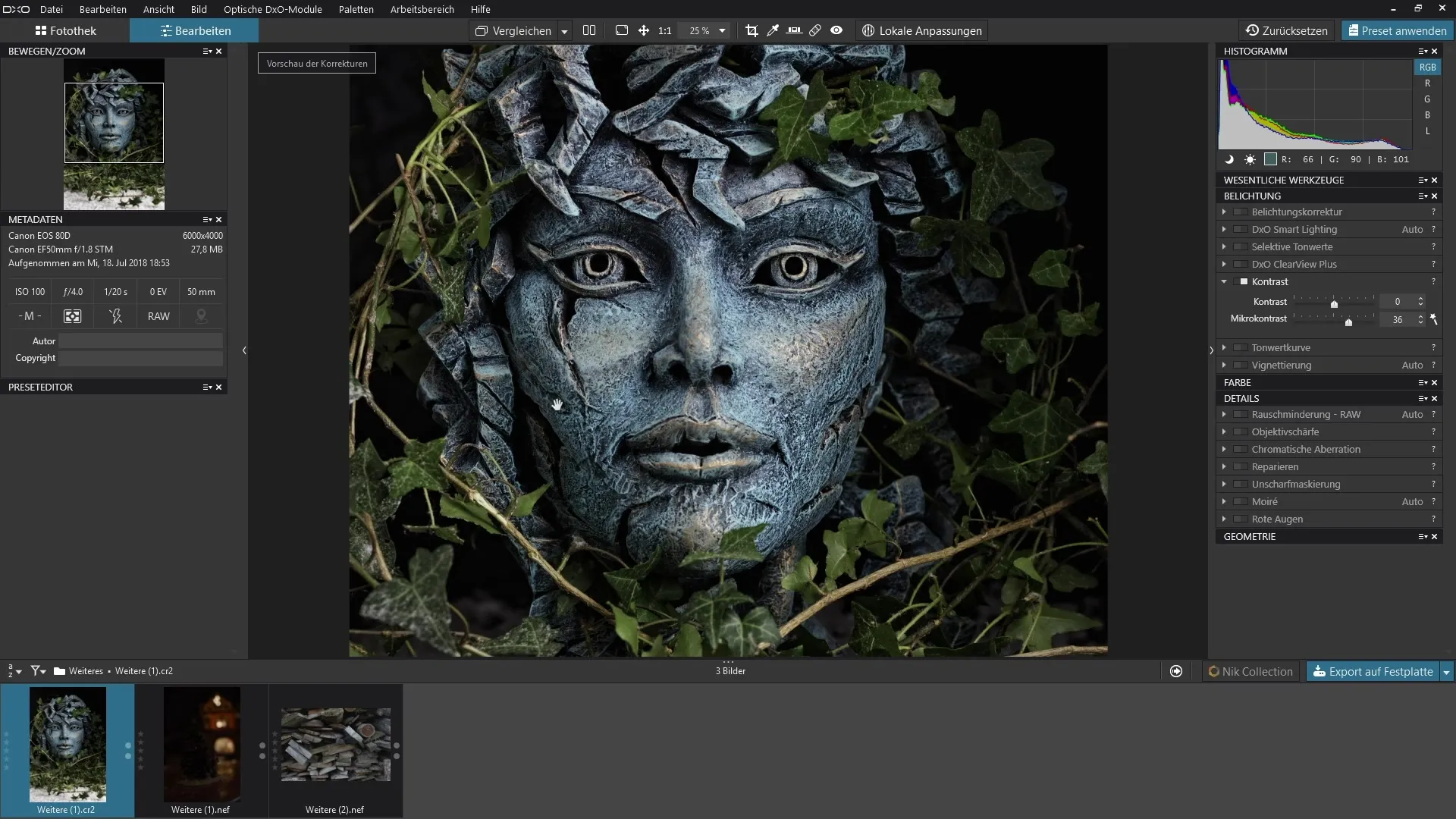
Jako další možnost můžete použít automatické nastavení. Tento režim aktivujete kliknutím na ikonu kouzelné hůlky. Program analyzuje snímek a navrhne úpravy. Mějte však na paměti, že u zvláště kontrastních snímků se nemusí projevit žádná výrazná změna, protože program rozpozná, že kontrast je již optimálně nastaven.
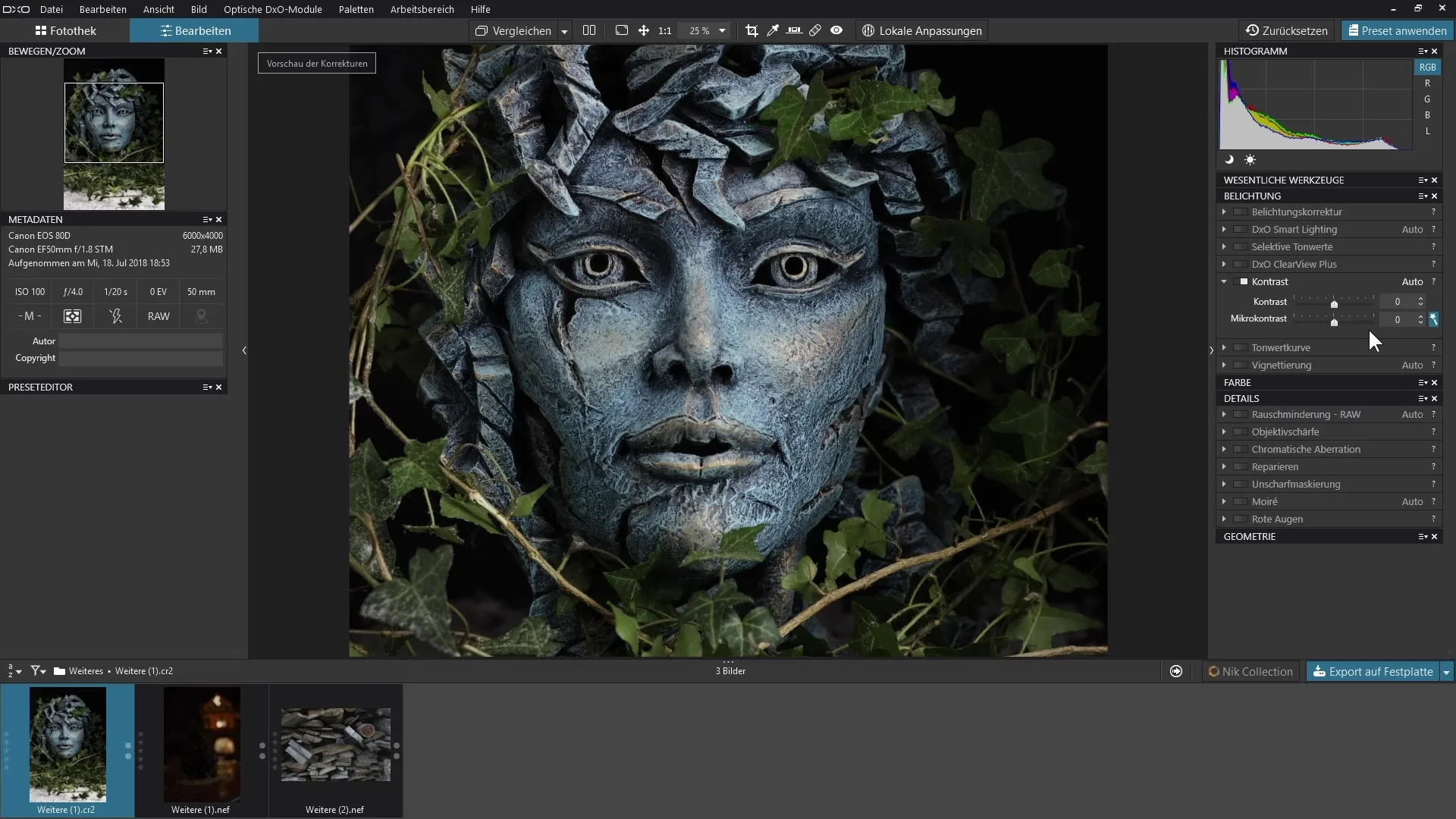
Můžete také experimentovat na jiném snímku a sledovat účinek úpravy kontrastu. Abyste dosáhli nejlepších výsledků, dbejte na to, aby obraz nebyl v kontrastních oblastech příliš zvýrazněn. Otevřete oblast kontrastu a nastavte posuvník podle svých představ.
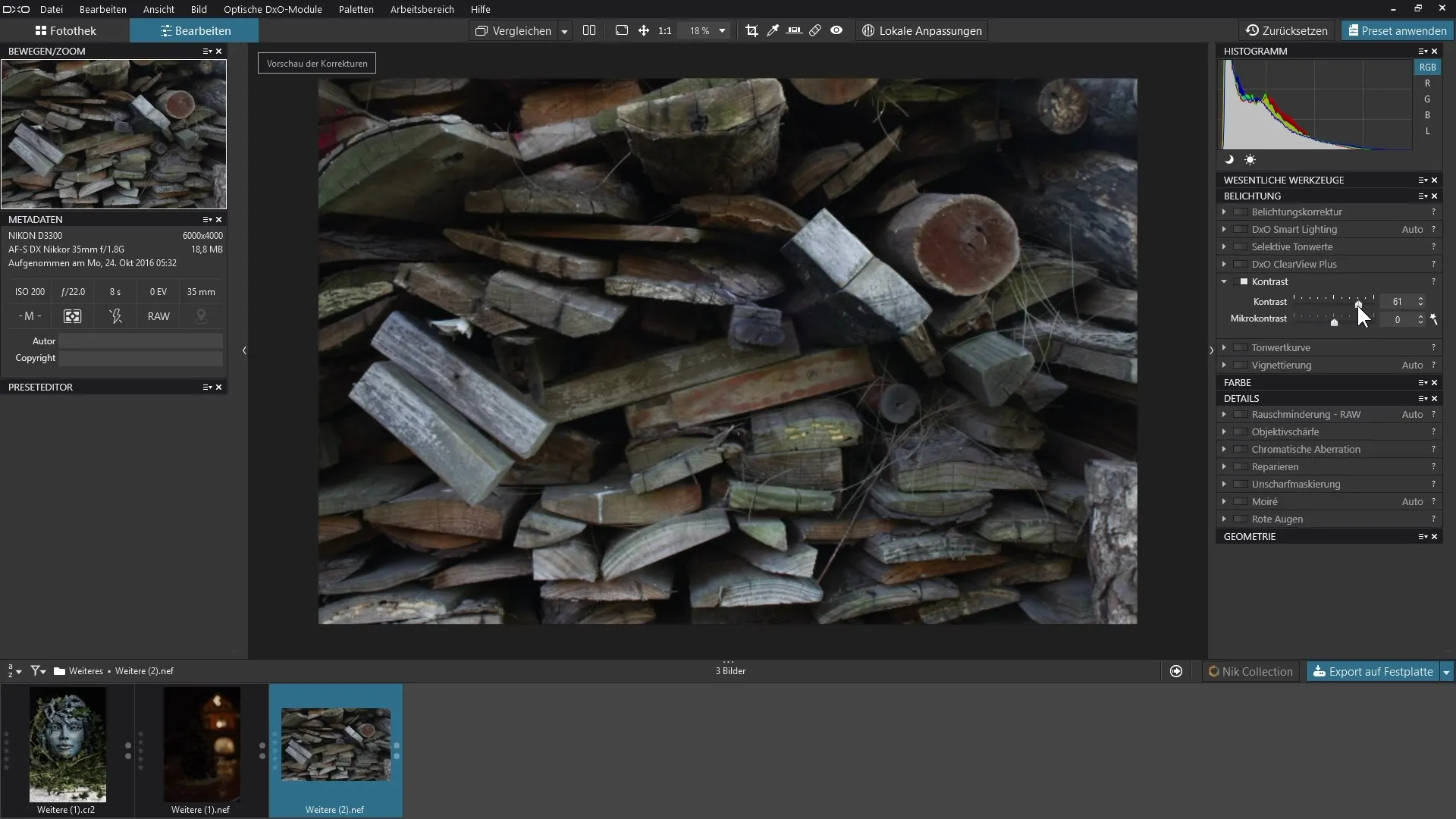
Příkladem může být obrázek dřeva. Pokud zvýšíte mikrokontrast, uvidíte, že detaily dřeva vyniknou mnohem zřetelněji. Tyto jemné struktury, jako jsou čáry a škrábance, se stanou skutečně viditelnými až po úpravě kontrastu.
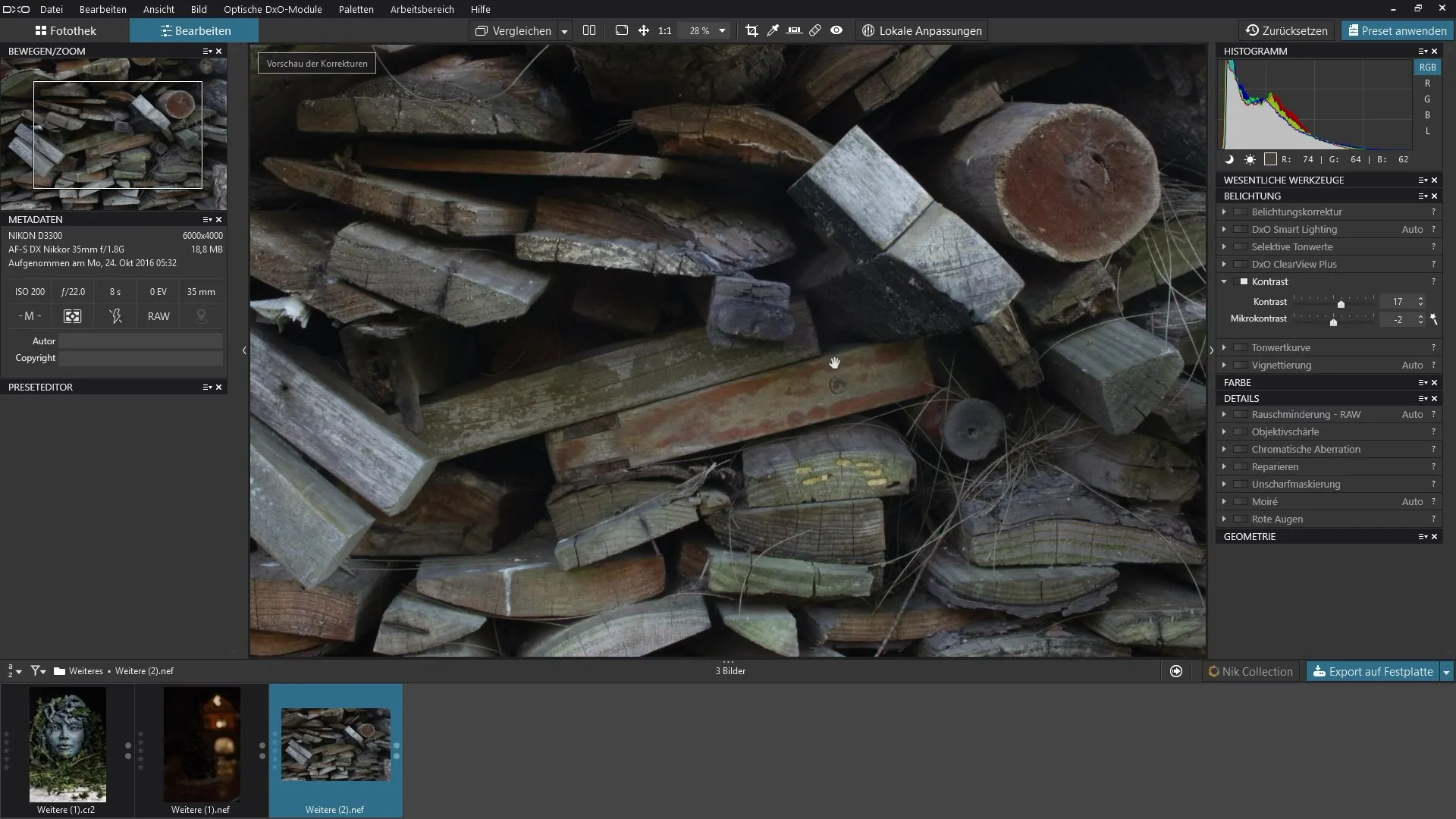
Pomocí kontrastního filtru lze snadno dosáhnout zlepšení a vytvořit působivé snímky. Výsledky jsou ještě působivější, když tuto techniku zkombinujete s pečlivým výběrem snímků.
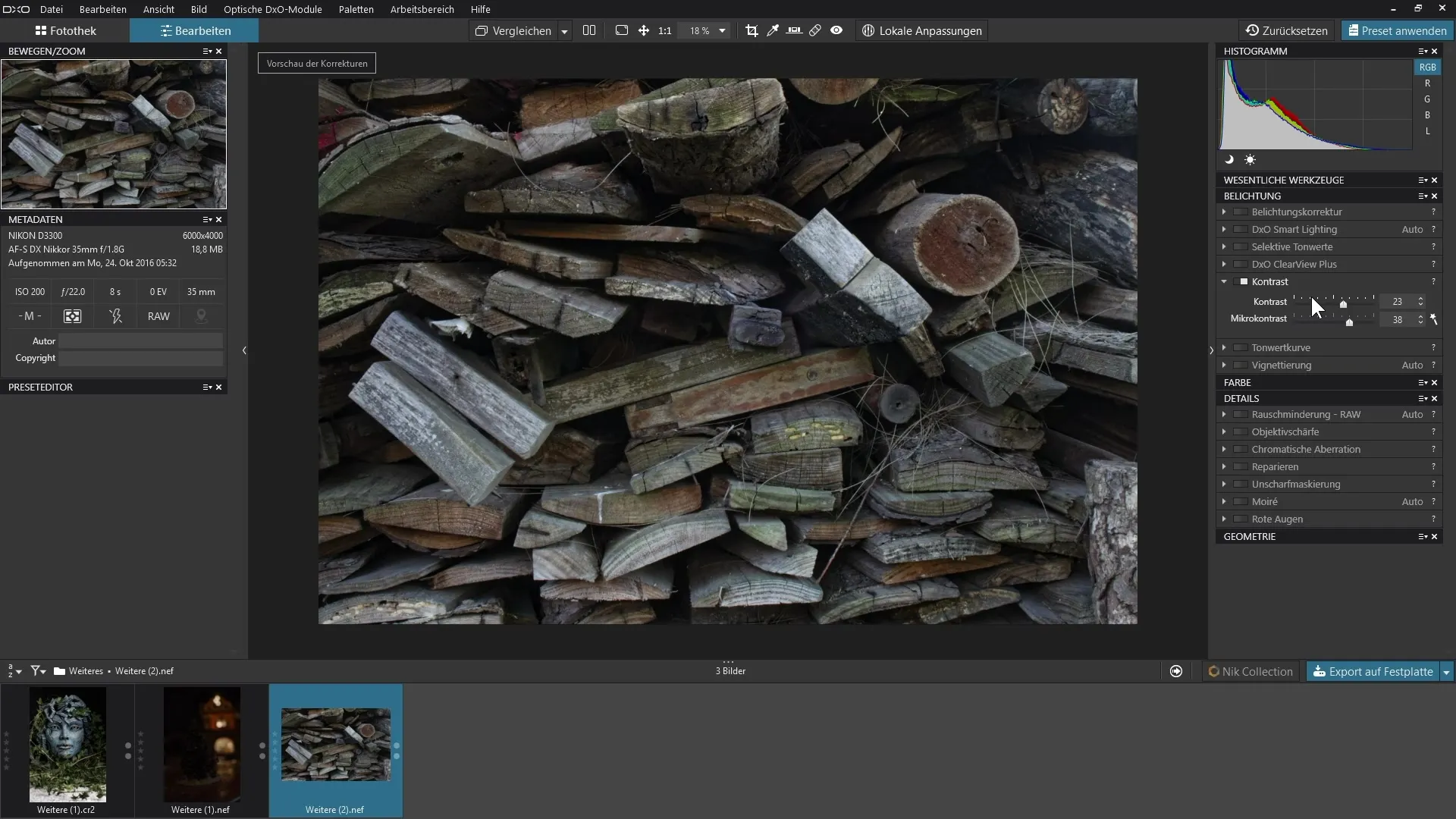
Shrnutí - DxO PhotoLab 3: Efektivní využití nástroje pro kontrast
Úprava kontrastu je základní technikou při úpravách snímků a může znamenat rozdíl mezi průměrnou a působivou fotografií. Pomocí výkonných nástrojů v aplikaci DxO PhotoLab 3 můžete upravit jak celkový kontrast, tak mikrokontrast, abyste plně využili potenciál svých snímků. Experimentujte s různými hodnotami a sledujte, jak vaše snímky ožívají.
Často kladené otázky
Jak mohu upravit kontrast v programu DxO PhotoLab 3?Otevřete paletu "Expozice" a použijte posuvníky "Kontrast" a "Mikrokontrast".
Jaký je rozdíl mezi kontrastem a mikrokontrastem? Kontrast upravuje obecné nastavení osvětlení, zatímco mikrokontrast zdůrazňuje jemné detaily a textury.
Mohu si nechat nastavení upravit automaticky?Ano, kliknutím na ikonu kouzelné hůlky program analyzuje váš snímek a navrhne úpravy.
Potřebuji další moduly pro pokročilé nastavení kontrastu? Ano, DxO Filmpack umožňuje provádět další úpravy, které nejsou součástí základního programu.
Lze úpravy vrátit zpět?Ano, posuvníky můžete kdykoli resetovat a změny upravit.


